Wie können wir helfen?
Portainer Upgrade
Die Aktualisierung ist jetzt auch kein Hexenwerk und kann mit wenigen Schritten über die ssh-Konsole eingeleitet werden. Die vorhandenen Einstellungen werden dabei übernommen und brauchen am Ende auch nicht wieder neu konfiguriert werden.
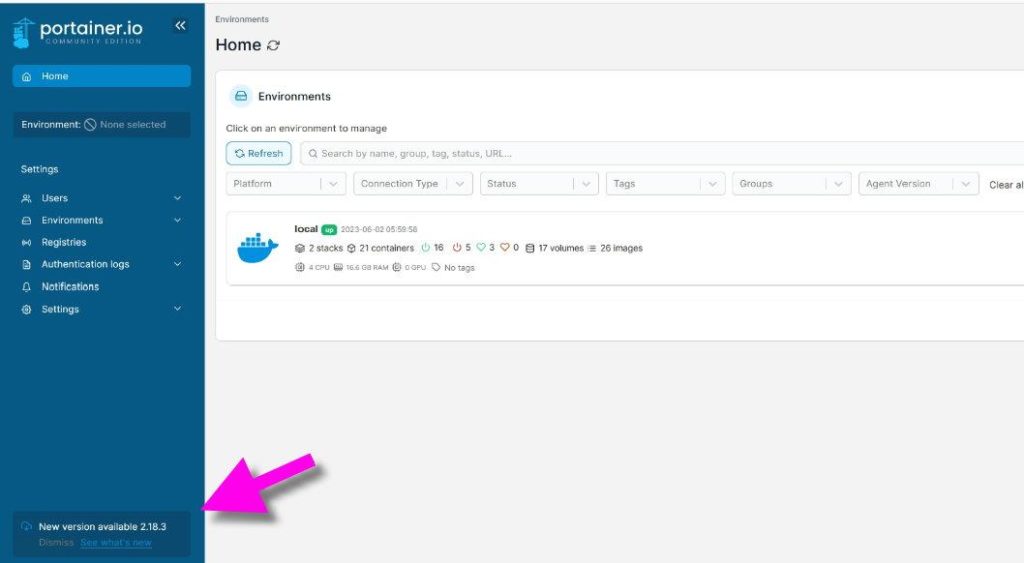
Anleitung
Für die ganz Eiligen unter euch, hier mal eine Schnellübersicht der einzelnen Schritte, die Anderen können sich die Aktualisierung direkt im Videoclip weiter unten, ansehen und nacharbeiten:
Schritt 1
SSH Protokoll aktivieren:
Gehe zu Systemsteuerung >Terminal und SNMP >ssh-Dienst aktivieren
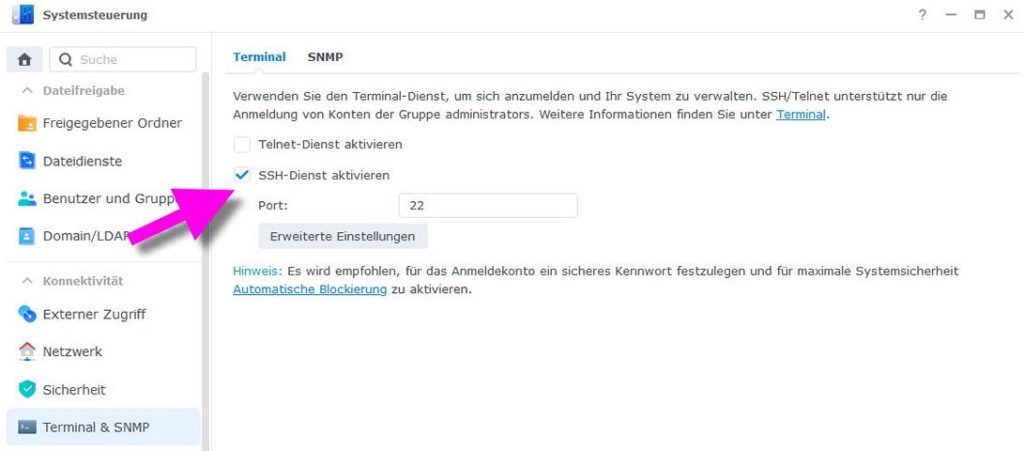
Schritt 2
per ssh einloggen und zum root-User wechseln. Da in der Regel Docker und damit auch Portainer als root ausgeführt wird, muss auch das Update mit diesen Rechten ausgeführt werden:
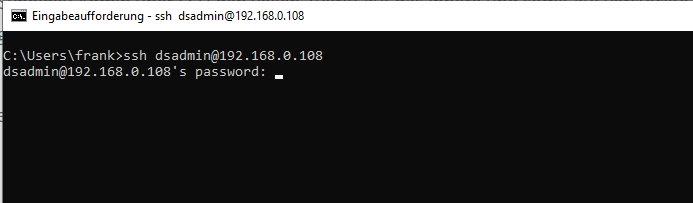
Nach erfolgreicher Anmeldung als Admin-User wechseln wir zum root-Benutzer. Die Eingabe von sudo -i, erspart uns die Tipparbeit, da jetzt alle Befehle mit erhöhten Rechten ausgeführt werden.
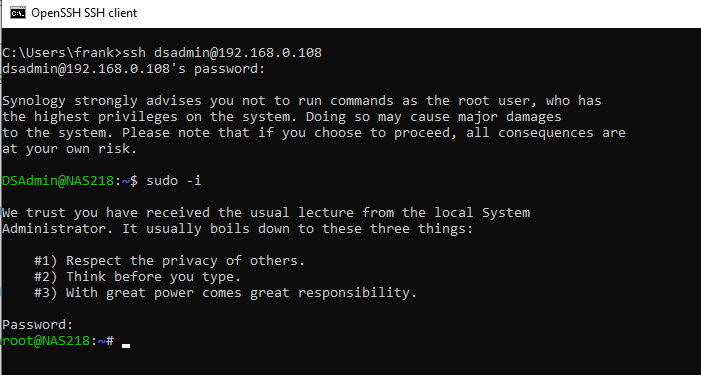
Schritt 3
Vor der Aktualisierung muss der Container gestoppt und gelöscht werden, das können wir mit den folgenden Befehlen ausführen:
docker stopp portainer
Löschen des vorhandenen Portainer-Containers. Die Daten bleiben dabei im Volume natürlich erhalten.
docker rm portainer
Download des neuen Images:
docker pull portainer/portainer-ce:latest
Run-Befehl ausführen und Container erstellen und starten:
docker run -d -p 8000:8000 -p 9443:9443 --name=portainer --restart=always -v /var/run/docker.sock:/var/run/docker.sock -v portainer_data:/data portainer/portainer-ce:latest
An dieser Stelle ist zu beachten, dass mit der neuen Portainer-Version, der Standard-Port von 9000 auf die gesicherte (https) Verbindung mit 9443 umgestellt wurde. Das kann bei Bedarf angepasst werden, wer das nicht unbedingt braucht.
Videoanleitung
Online-Kurs: Das große DSM 7.x Kompendium
Das wirst Du alles in unserem DSM 7.x Kompendium lernen:
In unserem Masterkurs DSM 7 Kompendium, vermittele ich nicht nur das nötige Basiswissen für die erfolgreiche Inbetriebnahme der Synology, sondern zeige auch viele Tipps und zahlreiche versteckte Einstellung und Schalter.
In diesem 10-stündigen Online-Trainingskurs nehme ich den unerfahrenen Teilnehmer an die Hand und zeige Schritt für Schritt, wie eine Synology "richtig eingerichtet" wird. Ihr lernt, wie Ihr Euere Synology von Grund auf installiert und einrichten solltet, damit es später keine - oder zumindest weniger - Probleme im täglichen Umgang, gibt.
Aber dieses Online-Training ist nicht nur für Einsteiger oder Laien gedacht, sondern bezieht den erfahrenen Anwender auch mit ein. Wenn Du dieses Online-Training einmal durchgearbeitet hast, kannst Du den Online-Kurs zukünftig als digitales Nachschlagewerk verwenden.
Das sind einige der Themen, die wir in diesem Online-Training ausführlich besprechen:
Konfiguration der Festplatten, Volumes und RAID-Systeme, Grundinstallation DSM 7.x, Upgrade zu DSM 7, Systemsteuerung, Benutzer und Gruppen, gemeinsame Ordner, Berechtigungen und Freigaben, Verschlüsselung, 2 Wege Authentifizierung, DDNS und externer Zugriff, Zertifikate usw.
Auszüge aus unserem DSM7 Online-Training
Kapitel 4
Überblick über den DSM 7
Auszug aus dem Kapitel DSM 7 Übersicht
Kapitel 5
DSM 7 Systemsteuerung 1
Auszug aus dem Kapitel DSM 7 Systemsteuerung 1
Kapitel 6
Zugriff von PC und Mac
Auszug aus dem Kapitel Zugriff auf DSM





 Bei der Einrichtung der Synology fallen oft zahlreiche Fragen zu Sicherheit, Datenschutz und der Einrichtung der unterschiedlichen Pakete an.
Bei der Einrichtung der Synology fallen oft zahlreiche Fragen zu Sicherheit, Datenschutz und der Einrichtung der unterschiedlichen Pakete an.
